
时间:2023-03-22 编辑:笑话
音频混音剪辑大师可以帮助用户更加方便的进行音频剪辑,很多用户在使用过程中不知道怎么剪辑音频,下面小编将会大家讲讲具体的操作方法。
1、首先需要先进入到音频混音剪辑大师内,点击打开选项,如下图所示:
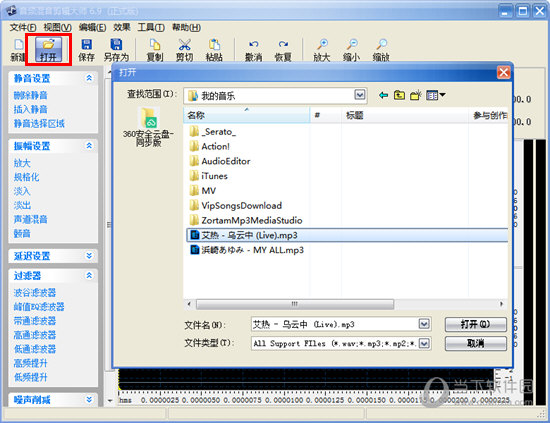
2、成功导入音频后,如果利用鼠标进行选择可能会导致选择不精准的情况发生,所以大家可以需要利用选择工具;进行选择,如下图所示:

3、弹出选择工具的界面,在开始时间与结束时间中输入具体想要剪辑的时间点,最后点击确定;选项,如下图所示:
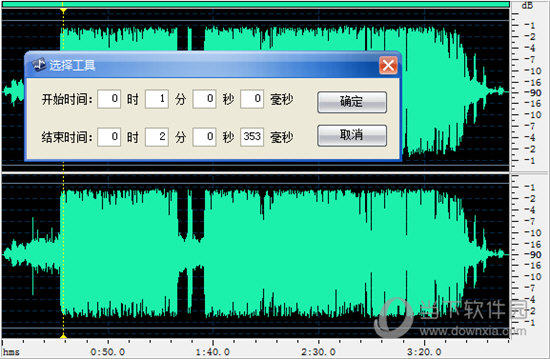
4、回到主界面,可以看到刚刚选择的时间已经成功选中了,利用剪切;工具进行剪辑,如下图所示:

5、可以看到刚刚选择的音乐,由此也就完成了剪辑音乐的全部内容,如下图所示:

好啦,以上就是音频混音剪辑大师如何剪切音乐的全部内容啦,只需要经过以上的操作,就能够帮助轻松剪辑自己需要的内容,打造一个完全属于你自己的音乐。